Google – это одна из самых популярных интернет-компаний, предоставляющая широкий спектр услуг и сервисов. Однако, иногда пользователи сталкиваются с проблемой связи со серверами Google, которая может быть вызвана различными причинами. Если у вас возникла подобная проблема, не волнуйтесь – в этой статье мы рассмотрим причины и предоставим вам несколько решений, которые помогут вам решить эту проблему.
Первым шагом, когда у вас возникают проблемы с доступом к серверам Google, стоит проверить свое интернет-соединение. Убедитесь, что вы подключены к интернету и соединение стабильное. Проверьте, что другие веб-сайты и приложения работают нормально. Если у вас проблемы с интернет-соединением, обратитесь к своему интернет-провайдеру для решения проблемы.
Вторым шагом будет проверка вашего браузера. Возможно, проблема связана с вашим браузером или его настройками. Очистите кэш и историю браузера, перезапустите его и попробуйте снова. Если это не помогло, попробуйте использовать другой браузер. Иногда временное отключение антивирусного программного обеспечения или файрвола также может помочь устранить проблему.
Если проблема с доступом к серверам Google остается, попробуйте проверить наличие проблем с вашим DNS. DNS – это служба, которая переводит доменные имена в их IP-адреса. Используйте команду "ping" или "nslookup" в командной строке, чтобы проверить, может ли ваш компьютер получить доступ к серверам Google по их IP-адресу. Если возникают проблемы в работе DNS, вы можете попробовать изменить ваш DNS-сервер на общедоступный, например, 1.1.1.1 от Cloudflare или 8.8.8.8 от Google.
Если все вышеперечисленные шаги не принесли результатов, возможно причина кроется в вашем компьютере или сетевых настройках. Проверьте настройки безопасности и наличие фильтров или блокировок, которые могут блокировать доступ к серверам Google. Если у вас нет опыта в настройке компьютера или сети, лучше обратиться к специалисту по информационной технологии, который сможет помочь вам решить проблему.
Почему невозможно подключиться к серверам Google?

Существует несколько причин, по которым вы можете испытывать проблемы с подключением к серверам Google:
1. Проблемы соединения с интернетом:
Первая и наиболее распространенная причина - проблемы соединения с Интернетом. Проверьте, что вы подключены к сети и у вас стабильное соединение. Попробуйте открыть другие веб-сайты, чтобы убедиться, что проблема не связана именно с серверами Google.
2. Сетевые ограничения:
Иногда сети, с которых вы пытаетесь подключиться к серверам Google, могут быть ограничены или заблокированы. Это может происходить в школах, офисах или странах, которые применяют цензуру Интернета. Попробуйте подключиться к серверам Google с помощью VPN или прокси-сервера.
3. Проблемы на стороне серверов Google:
Иногда серверы Google могут испытывать проблемы или перегрузку, что приводит к временной недоступности. Попробуйте подключиться позже - проблема может быть решена самостоятельно.
4. Проблемы с устройством или программным обеспечением:
Если у вас возникают проблемы только при подключении к серверам Google на конкретном устройстве или в определенной программе, то проблема может быть связана с этим устройством или программным обеспечением. Проверьте подключение и настройки на этом устройстве, а также обновите программное обеспечение.
В случае, если проблему не удается решить самостоятельно, обратитесь за помощью к специалистам по поддержке пользователя Google.
Проблемы с сетевым подключением
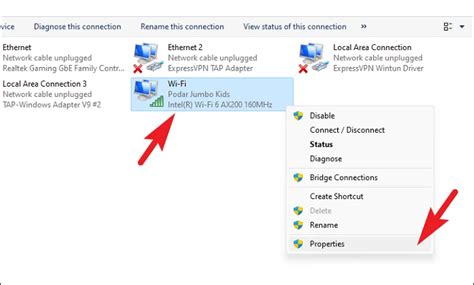
Если вы столкнулись с проблемой связи с серверами Google, одной из ее возможных причин может быть проблема со сетевым подключением.
Первым шагом для решения данной проблемы является проверка вашего интернет-соединения. Убедитесь, что у вас есть стабильное подключение к Интернету и что другие веб-сайты открываются без проблем.
Если у вас возникли проблемы со сетевым подключением, несколько способов, которые вы можете попробовать, включают:
1. Перезагрузите маршрутизатор и модем. Попробуйте отключить их на некоторое время, а затем снова подключить.
2. Проверьте настройки DNS. Попробуйте изменить DNS-сервер, который вы используете, на общедоступные серверы Google. Настройки DNS можно изменить в свойствах сетевого подключения.
3. Отключите брандмауэр или антивирусное программное обеспечение. Бывает, что некоторое антивирусное программное обеспечение или брандмауэр могут блокировать доступ к серверам Google. Попробуйте отключить их на короткое время и проверьте, открылись ли веб-сайты Google.
4. Позвольте программам Google доступ через брандмауэр или антивирусное программное обеспечение. Если вы уверены в безопасности программ Google, вы можете добавить их в список доверенных программ в настройках брандмауэра или антивирусной программы.
Если проблема не решена после выполнения вышеперечисленных шагов, рекомендуется обратиться к вашему интернет-провайдеру или системному администратору для дальнейшей помощи в решении проблемы с сетевым подключением.
Антивирусные программы и брандмауэры

Одной из причин невозможности связи с серверами Google может быть работа антивирусных программ или брандмауэров. Эти программы служат для защиты вашего компьютера от вредоносного ПО, но порой могут блокировать доступ к определенным серверам и портам, включая серверы Google.
Если у вас установлена антивирусная программа, попробуйте временно отключить ее и проверить, получилось ли установить соединение с серверами Google. Если это решит проблему, вам следует изменить настройки антивирусной программы так, чтобы она не блокировала доступ к серверам Google.
Также, если у вас установлен брандмауэр, убедитесь, что он не блокирует доступ к серверам Google. Проверьте настройки брандмауэра и убедитесь, что у Google Chrome или другого браузера есть разрешение на прохождение через брандмауэр.
Если у вас возникают проблемы с доступом к серверам Google, и вы уверены, что проблема не связана с антивирусными программами или брандмауэрами, возможно, причиной является другое программное обеспечение или настройки вашей сети. В этом случае рекомендуется обратиться за помощью к специалистам в области IT.
Неправильные настройки прокси-сервера
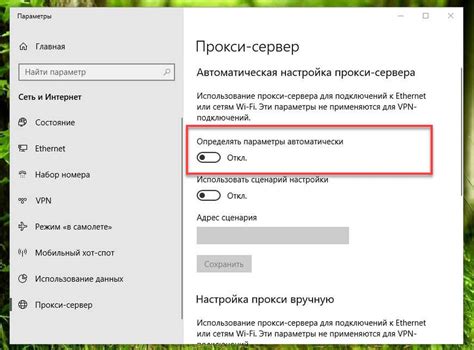
Одной из причин, по которой возникает проблема с доступом к серверам Google, может быть неправильная конфигурация прокси-сервера. Прокси-сервер представляет собой посредника между вашим устройством и интернетом, который перенаправляет ваш трафик через другой сервер.
Если на вашем устройстве настроен прокси-сервер с неправильными параметрами, это может привести к проблемам с подключением к серверам Google. Например, если адрес прокси-сервера указан неверно или у вас нет правильных учетных данных для аутентификации на прокси-сервере, ваше устройство может не иметь доступа к серверам Google.
Чтобы исправить эту проблему, вам необходимо проверить настройки прокси-сервера на вашем устройстве и убедиться, что они правильно сконфигурированы. Если у вас не хватает знаний о настройке прокси-сервера, рекомендуется обратиться к системному администратору или провайдеру услуг интернета для получения дополнительной помощи.
Кроме того, возможно, вы пытаетесь использовать публичный прокси-сервер, который ограничивает доступ к серверам Google. В этом случае вам также стоит обратиться к провайдеру услуг интернета или прокси-серверу, чтобы узнать, есть ли ограничения для доступа к серверам Google и как их можно обойти.
Как определить причину проблемы?

Если у вас возникли проблемы с подключением к серверам Google, есть несколько способов определить причину этой проблемы:
- Проверьте подключение к интернету. Убедитесь, что у вас есть стабильное подключение к интернету, проверьте, работает ли ваш роутер и провайдер.
- Проверьте другие веб-сайты. Если у вас возникают проблемы только с серверами Google, попробуйте зайти на другие веб-сайты. Если они тоже недоступны, проблема может быть не в серверах Google, а в вашем интернет-подключении.
- Проверьте наличие неполадок на стороне Google. Вы можете проверить статус различных сервисов Google, посетив страницу Статус приложений Google. Если на странице указано, что есть проблемы с каким-либо сервисом, подождите некоторое время и попробуйте еще раз подключиться к нему.
- Проверьте наличие блокировок или фильтров. Ваш интернет-провайдер, местная сеть или ваше антивирусное программное обеспечение могут блокировать доступ к серверам Google. Попробуйте отключить антивирусное программное обеспечение или использовать VPN для обхода блокировок.
Если после выполнения этих шагов проблема все еще существует, рекомендуется обратиться в службу поддержки Google или вашего интернет-провайдера, чтобы получить дополнительную помощь и рекомендации.
Проверка сетевого подключения

1. Проверьте физическое подключение: убедитесь, что все кабели правильно подключены и не повреждены.
2. Перезапустите маршрутизатор и модем: иногда простое перезапуск оборудования может исправить временные проблемы с сетевым подключением.
3. Проверьте другие веб-сайты: откройте несколько других веб-сайтов, чтобы убедиться, что проблема не связана только с Google.
4. Проверьте наличие межсетевого экрана или антивирусного программного обеспечения: в редких случаях эти программы могут блокировать доступ к серверам Google. Попробуйте временно отключить межсетевой экран или антивирусное программное обеспечение и проверить, удается ли вам получить доступ к веб-сайтам Google.
Если после проверки сетевого подключения проблема все еще не решена, возможно, проблема связана с серверами Google и вам потребуется обратиться в службу поддержки или провайдера интернет-услуг.
Отключение антивирусных программ и брандмауэров
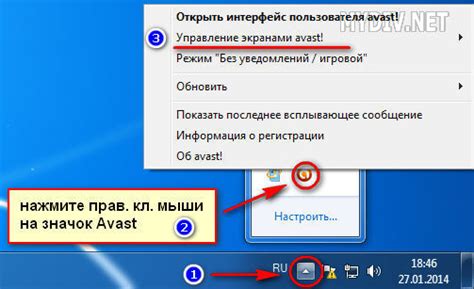
В некоторых случаях причиной проблемы с подключением к серверам Google может быть неправильная работа антивирусных программ или брандмауэров. Эти программы иногда блокируют доступ к серверам Google, думая, что они представляют угрозу. В таких случаях следует попробовать отключить антивирусные программы и брандмауэры на некоторое время для проверки, вызывают ли они проблемы.
Для отключения антивирусных программ и брандмауэров следуйте инструкциям, предоставленным разработчиком вашего программного обеспечения. В большинстве случаев вы можете найти опцию для временного отключения защиты или выключения программы в системном лотке или на панели управления программой.
После отключения антивирусных программ и брандмауэров попробуйте еще раз подключиться к серверам Google. Если проблема исчезла, это указывает на то, что антивирусные программы или брандмауэры были причиной проблемы. В таком случае вы можете попробовать настроить программное обеспечение таким образом, чтобы оно не блокировало доступ к серверам Google, или обратиться к технической поддержке разработчика для получения дополнительной помощи.
Обратите внимание, что отключение антивирусных программ и брандмауэров может снизить уровень защиты вашего компьютера или сети, поэтому рекомендуется быть осторожными и снова включить защиту после проверки подключения к серверам Google.
Проверка настроек прокси-сервера

Если у вас возникают проблемы с подключением к серверам Google, одной из возможных причин может быть неправильная настройка прокси-сервера. Прокси-сервер действует как посредник между вашим устройством и сетью Интернет, обеспечивая обмен информацией.
Чтобы проверить настройки прокси-сервера, следуйте инструкциям ниже:
Проверьте настройки прокси-сервера в браузере:
В большинстве браузеров есть возможность настройки прокси-сервера. Откройте настройки вашего браузера и найдите раздел, отвечающий за прокси-сервер. Убедитесь, что вы используете правильные настройки, такие как адрес и порт прокси-сервера.
Проверьте настройки прокси-сервера в операционной системе:
Некоторые программы могут использовать настройки прокси-сервера операционной системы, а не браузера. Проверьте настройки прокси-сервера в операционной системе и убедитесь, что они соответствуют вашим требованиям.
Проверьте настройки брандмауэра:
Ваш брандмауэр может блокировать доступ к серверам Google, если настройки прокси-сервера не совпадают с его требованиями. Убедитесь, что ваш брандмауэр позволяет подключение к серверам Google или настройте фильтры, чтобы разрешить доступ.
Если после проверки настроек прокси-сервера проблема не решается, возможно, причина проблемы кроется в других факторах. Рекомендуется обратиться к администратору сети или провайдеру услуг интернета для получения дополнительной помощи.
Как решить проблему с подключением к серверам Google?

Если у вас возникают проблемы с подключением к серверам Google, есть несколько шагов, которые вы можете предпринять для их решения:
- Проверьте сетевое подключение. Убедитесь, что ваш компьютер или устройство имеет доступ к интернету. Попробуйте открыть другие веб-сайты, чтобы убедиться, что проблема не связана с вашим интернет-подключением.
- Проверьте статус серверов Google. Иногда серверы Google могут быть недоступны по техническим причинам или из-за проводимых работ. Вы можете проверить статус серверов Google на официальном сайте компании.
- Очистите кэш и файлы cookie вашего веб-браузера. Некоторые временные файлы могут приводить к конфликтам и проблемам с подключением к серверам Google. Выполните очистку кэша и файлов cookie в настройках вашего веб-браузера.
- Отключите временно антивирусное программное обеспечение и брандмауэры. Некоторые антивирусные программы и брандмауэры могут блокировать подключение к серверам Google. Попробуйте временно отключить их и проверьте, устранится ли проблема.
- Используйте альтернативные методы доступа. Если проблема с подключением к серверам Google остается, попробуйте использовать другие устройства или подключиться из другой сети. Это поможет исключить возможные проблемы с вашим компьютером или сетью.
Если вы проделали все эти шаги и проблема с подключением к серверам Google не устраняется, рекомендуется связаться с технической поддержкой Google для получения дополнительной помощи и решения проблемы.
Перезагрузка роутера и устройств

Если у вас возникли проблемы с подключением к серверам Google, одним из простых способов решения проблемы может быть перезагрузка вашего роутера и устройств. Это может помочь исправить временные сбои в сети и восстановить связь с серверами Google.
Для перезагрузки роутера, следуйте этим шагам:
- Найдите кнопку питания на задней панели роутера.
- Нажмите и удерживайте кнопку питания в течение нескольких секунд до тех пор, пока не загорится или не выключится индикатор питания.
- Подождите примерно 30 секунд, чтобы роутер полностью выключился.
- Нажмите кнопку питания еще раз, чтобы включить роутер.
После перезагрузки роутера также рекомендуется перезагрузить все устройства, подключенные к сети, такие как компьютеры, смартфоны или планшеты. Это можно сделать следующим образом:
Устройства Android:
- Зайдите в меню "Настройки" на вашем устройстве.
- Выберите раздел "Система" или "Общие настройки".
- Нажмите на "Перезагрузить" или "Перезагрузка".
- Подтвердите перезагрузку, если потребуется.
Устройства iOS (iPhone, iPad):
- Нажмите и удерживайте кнопку включения/выключения на вашем устройстве.
- При появлении слайдера "Выключение" перетащите его, чтобы выключить устройство.
- Подождите несколько секунд, затем снова нажмите и удерживайте кнопку включения/выключения, чтобы включить устройство.
После перезагрузки включите WiFi на устройствах и подключитесь к сети. Проверьте, насколько успешно у вас удалось восстановить связь с серверами Google.
Обновление антивирусных программ

Одной из причин, по которой возникают проблемы с доступом к серверам Google, может быть наличие устаревших версий антивирусных программ на вашем компьютере. Устаревшие программы могут не обнаружить новые вредоносные программы или блокировать доступ к веб-серверам Google.
Чтобы убедиться, что ваша антивирусная программа работает с полной эффективностью и не мешает доступу к серверам Google, рекомендуется периодически проверять наличие обновлений и установить их, если они доступны.
Как обновить антивирусную программу может зависеть от конкретного продукта, который вы используете. Обычно существует несколько способов обновления антивирусной программы:
- Автоматическое обновление. Многие антивирусные программы имеют встроенную функцию автоматического обновления, которая позволяет программе самостоятельно проверять наличие обновлений и загружать их без участия пользователя. Убедитесь, что эта функция включена в настройках вашей антивирусной программы.
- Ручное обновление через программу. В некоторых случаях, чтобы обновить антивирусную программу, вам нужно запустить саму программу и найти раздел с обновлениями. Обычно это можно сделать в меню программы или в настройках.
- Обновление через веб-сайт разработчика. В случае, если автоматическое или ручное обновление не работают, вы можете проверить веб-сайт разработчика вашей антивирусной программы и скачать последнюю версию программы вручную.
После установки обновлений для вашей антивирусной программы рекомендуется выполнить полное сканирование системы на наличие вредоносного программного обеспечения. Если после этого проблема с доступом к серверам Google остается, вам может понадобиться проконсультироваться с технической поддержкой разработчика антивирусной программы или выполнить другие действия для устранения этой проблемы.



